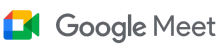Google Meet là một nền tảng hội nghị trực tuyến phổ biến, cho phép người dùng dễ dàng tạo và tham gia các cuộc họp video. Dưới đây là hướng dẫn chi tiết về cách tạo cuộc họp mới trên Google Meet, cùng với những mẹo tối ưu hóa để cuộc họp của bạn diễn ra hiệu quả.
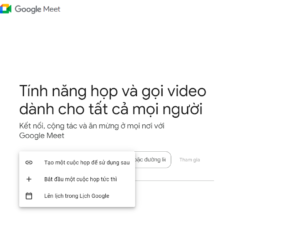
1. Tạo một cuộc họp để dùng sau
- Bước 1: Đăng nhập tài khoản của bạn vào Google sau đó vào Truy cập trang web Google Meet hoặc mở ứng dụng Google Meet trên thiết bị di động.
- Bước 2: Nhấp vào nút “Cuộc họp mới”.
- Bước 3: Chọn “Tạo một cuộc họp để dùng sau”.
- Bước 4: Sao chép đường link cuộc họp và chia sẻ với những người bạn muốn mời.
2. Lên lịch cuộc họp
- Bước 1: Truy cập trang web Google Meet hoặc mở ứng dụng Google Meet trên thiết bị di động.
- Bước 2: Nhấp vào nút “Cuộc họp mới”.
- Bước 3: Chọn “Lên lịch trong Lịch Google”.
- Bước 4: Điền thông tin chi tiết về cuộc họp, bao gồm:
- Tiêu đề cuộc họp
- Thời gian bắt đầu và kết thúc
- Khách mời
- Địa điểm (nếu có)
- Mô tả cuộc họp (nếu có)
- Bước 5: Nhấp vào nút “Lưu”.
3. Tạo cuộc họp từ Lịch Google
- Bước 1: Mở Lịch Google.
- Bước 2: Nhấp vào một ngày và thời gian cụ thể.
- Bước 3: Điền thông tin chi tiết về cuộc họp tương tự như trên.
- Bước 4: Nhấp vào nút “Thêm hội nghị trên Google Meet”.
- Bước 5: Nhấp vào nút “Lưu”.
Tối ưu hóa cuộc họp trên Google Meet
- Đặt mục tiêu rõ ràng: Xác định mục đích của cuộc họp trước khi bắt đầu.
- Chuẩn bị nội dung: Chuẩn bị trước các tài liệu, bài thuyết trình cần thiết.
- Kiểm tra kết nối: Đảm bảo bạn có kết nối internet ổn định.
- Sử dụng micro và camera chất lượng: Điều này giúp đảm bảo chất lượng âm thanh và hình ảnh của cuộc họp.
- Tắt thông báo: Tắt các thông báo không cần thiết để tránh làm gián đoạn cuộc họp.
- Sử dụng tính năng chia sẻ màn hình: Chia sẻ màn hình để trình bày tài liệu hoặc ý tưởng một cách trực quan.
- Ghi âm cuộc họp: Ghi âm cuộc họp để có thể xem lại sau này nếu cần.
- Kết thúc cuộc họp đúng giờ: Tuân thủ thời gian đã định để tôn trọng thời gian của người tham gia.
Lời khuyên
- Sử dụng phiên bản Google Meet mới nhất: Điều này giúp bạn có được trải nghiệm tốt nhất với các tính năng mới nhất.
- Tìm hiểu các tính năng nâng cao: Google Meet có nhiều tính năng hữu ích khác như chia phòng, tạo biểu quyết, đặt câu hỏi, … Hãy tìm hiểu để tận dụng tối đa.
Kết luận
Tạo cuộc họp mới trên Google Meet rất đơn giản và nhanh chóng. Bằng cách làm theo hướng dẫn này và áp dụng các mẹo tối ưu hóa, bạn có thể tổ chức các cuộc họp trực tuyến hiệu quả và thành công.
Hy vọng bài viết này hữu ích cho bạn! Nếu bạn có bất kỳ câu hỏi nào, đừng ngần ngại để lại bình luận bên dưới.
- Tìm hiểu thêm về Google Meet cao cấp không giới hạn thời gian tại đây